八种影视截图的方法
如何在视频中截取清晰的照片?看完你就会了

如何在视频中截取清晰的照片?看完你就会了
如何在视频中截取清晰的照片?截取视频中的清晰照片是一项有用的技能,可以帮助大家捕捉那些难以捕捉的瞬间。
以下是一些不同角度的方法,可以帮助大家在视频中截取清晰的照片,我们一起来看看吧。
具体方法如下:
1. 如果您想要截取视频中的动态场景,可以使用视频编辑软件来创建动态图像。
这些软件可以让您将多个截图合成为一个动态图像。
在视频中找到您想要截取的画面。
可以通过快进或者倒回来找到合适的位置。
例如迅捷视频转换器、Adobe Premiere Pro就可以实现。
2. 暂停视频,找到您想要截取的画面。
您可以使用屏幕截图工具,如截图软件或者快捷键来截取画面。
在大多数电脑上,您可以使用“Print Screen”键来截图,然后在画图工具中剪切和保存您的照片。
3. 确保您的视频和截图的分辨率相同。
如果您的截图分辨率低于视频分辨率,那么您的照片可能会模糊或失真。
4、如果您需要在不同的设备上使用截取的照片,您可能需要将照片调整为适当的大小和格式。
您可以使用图片编辑软件,如Photoshop或GIMP,来调整您的照片大小和格式。
在调整照片大小时,确保保持宽高比,以避免照片变形。
5、除了使用屏幕截图工具外,某些视频播放器也提供了截图功能。
例如,VLC媒体播放器具有内置的截图功能,可让您在播放视频时截取照片。
您可以通过单击“视图”菜单中的“高级控制”来访问此选项。
希望这些步骤可以帮助您在视频中截取清晰的照片。
如果您有任何疑问或需要进一步的帮助,请随时告诉我,我们下期再见。
怎么将视频截取一部分,告别迷茫从这里开始
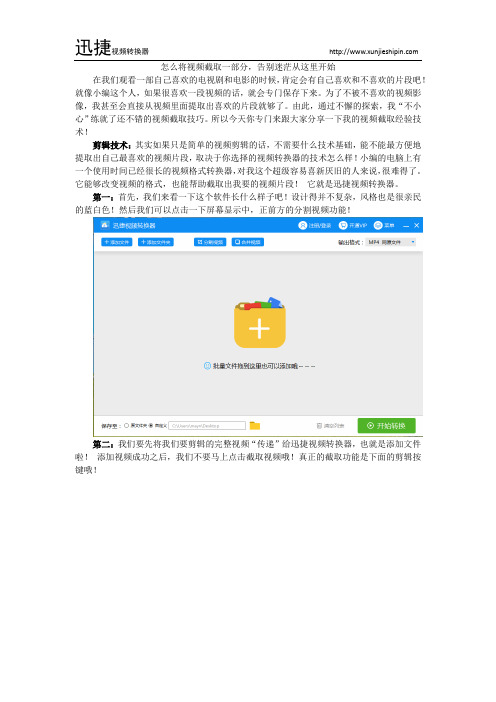
怎么将视频截取一部分,告别迷茫从这里开始
在我们观看一部自己喜欢的电视剧和电影的时候,肯定会有自己喜欢和不喜欢的片段吧!就像小编这个人,如果很喜欢一段视频的话,就会专门保存下来。
为了不被不喜欢的视频影像,我甚至会直接从视频里面提取出喜欢的片段就够了。
由此,通过不懈的探索,我“不小心”练就了还不错的视频截取技巧。
所以今天你专门来跟大家分享一下我的视频截取经验技术!
剪辑技术:其实如果只是简单的视频剪辑的话,不需要什么技术基础,能不能最方便地提取出自己最喜欢的视频片段,取决于你选择的视频转换器的技术怎么样!小编的电脑上有一个使用时间已经很长的视频格式转换器,对我这个超级容易喜新厌旧的人来说,很难得了。
它能够改变视频的格式,也能帮助截取出我要的视频片段!它就是迅捷视频转换器。
第一:首先,我们来看一下这个软件长什么样子吧!设计得并不复杂,风格也是很亲民的蓝白色!然后我们可以点击一下屏幕显示中,正前方的分割视频功能!
第二:我们要先将我们要剪辑的完整视频“传递”给迅捷视频转换器,也就是添加文件啦!添加视频成功之后,我们不要马上点击截取视频哦!真正的截取功能是下面的剪辑按键哦!
第三:点击剪辑按键之后,我们就可以看到一个视频“播放器”,它的功能就是有利于我们最准确地截取出我们所要的视频片段!
第四:之后就可以点击刚才没有点击的截取视频按键了!在接下来,我们还要经过一道程序,才能够将我们的视频从初始的样子截取出我们要的部分!。
视频怎么截取部分画面?不如试试这两个方法
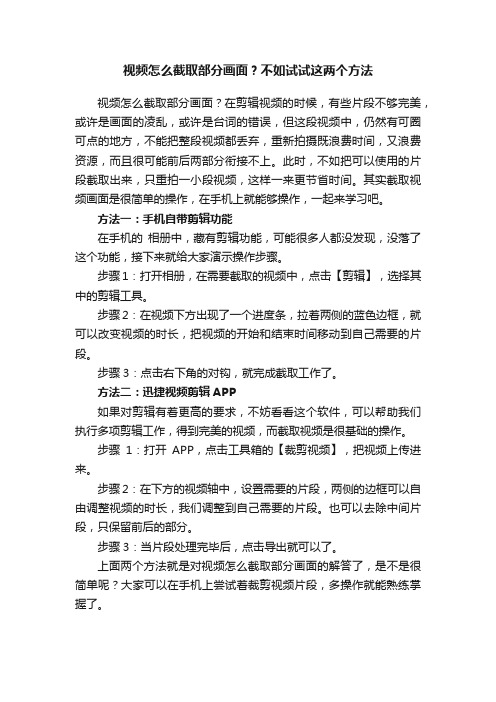
视频怎么截取部分画面?不如试试这两个方法
视频怎么截取部分画面?在剪辑视频的时候,有些片段不够完美,或许是画面的凌乱,或许是台词的错误,但这段视频中,仍然有可圈可点的地方,不能把整段视频都丢弃,重新拍摄既浪费时间,又浪费资源,而且很可能前后两部分衔接不上。
此时,不如把可以使用的片段截取出来,只重拍一小段视频,这样一来更节省时间。
其实截取视频画面是很简单的操作,在手机上就能够操作,一起来学习吧。
方法一:手机自带剪辑功能
在手机的相册中,藏有剪辑功能,可能很多人都没发现,没落了这个功能,接下来就给大家演示操作步骤。
步骤1:打开相册,在需要截取的视频中,点击【剪辑】,选择其中的剪辑工具。
步骤2:在视频下方出现了一个进度条,拉着两侧的蓝色边框,就可以改变视频的时长,把视频的开始和结束时间移动到自己需要的片段。
步骤3:点击右下角的对钩,就完成截取工作了。
方法二:迅捷视频剪辑APP
如果对剪辑有着更高的要求,不妨看看这个软件,可以帮助我们执行多项剪辑工作,得到完美的视频,而截取视频是很基础的操作。
步骤1:打开APP,点击工具箱的【裁剪视频】,把视频上传进来。
步骤2:在下方的视频轴中,设置需要的片段,两侧的边框可以自由调整视频的时长,我们调整到自己需要的片段。
也可以去除中间片段,只保留前后的部分。
步骤3:当片段处理完毕后,点击导出就可以了。
上面两个方法就是对视频怎么截取部分画面的解答了,是不是很简单呢?大家可以在手机上尝试着裁剪视频片段,多操作就能熟练掌握了。
如何在电影中截图
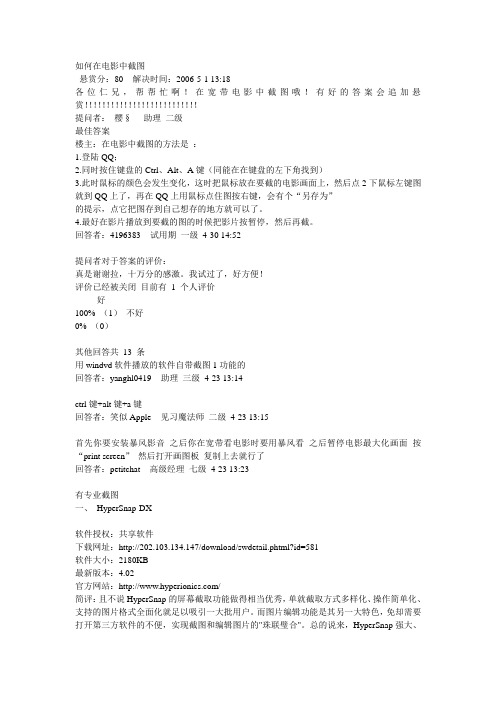
如何在电影中截图悬赏分:80 - 解决时间:2006-5-1 13:18各位仁兄,帮帮忙啊!在宽带电影中截图哦!有好的答案会追加悬赏!!!!!!!!!!!!!!!!!!!!!!!!!!提问者:樱§- 助理二级最佳答案楼主:在电影中截图的方法是:1.登陆QQ;2.同时按住键盘的Ctrl、Alt、A键(同能在在键盘的左下角找到)3.此时鼠标的颜色会发生变化,这时把鼠标放在要截的电影画面上,然后点2下鼠标左键图就到QQ上了,再在QQ上用鼠标点住图按右键,会有个“另存为”的提示,点它把图存到自己想存的地方就可以了。
4.最好在影片播放到要截的图的时候把影片按暂停,然后再截。
回答者:4196383 - 试用期一级4-30 14:52提问者对于答案的评价:真是谢谢拉,十万分的感激。
我试过了,好方便!评价已经被关闭目前有1 个人评价好100% (1)不好0% (0)其他回答共13 条用windvd软件播放的软件自带截图1功能的回答者:yanghl0419 - 助理三级4-23 13:14ctrl键+alt键+a键回答者:笑似Apple - 见习魔法师二级4-23 13:15首先你要安装暴风影音之后你在宽带看电影时要用暴风看之后暂停电影最大化画面按“print screen”然后打开画图板复制上去就行了回答者:petitchat - 高级经理七级4-23 13:23有专业截图一、HyperSnap-DX软件授权:共享软件下载网址:http://202.103.134.147/download/swdetail.phtml?id=581软件大小:2180KB最新版本:4.02官方网站:/简评:且不说HyperSnap的屏幕截取功能做得相当优秀,单就截取方式多样化、操作简单化、支持的图片格式全面化就足以吸引一大批用户。
而图片编辑功能是其另一大特色,免却需要打开第三方软件的不便,实现截图和编辑图片的"珠联璧合"。
屏幕截取——教你十种屏幕抓取方法
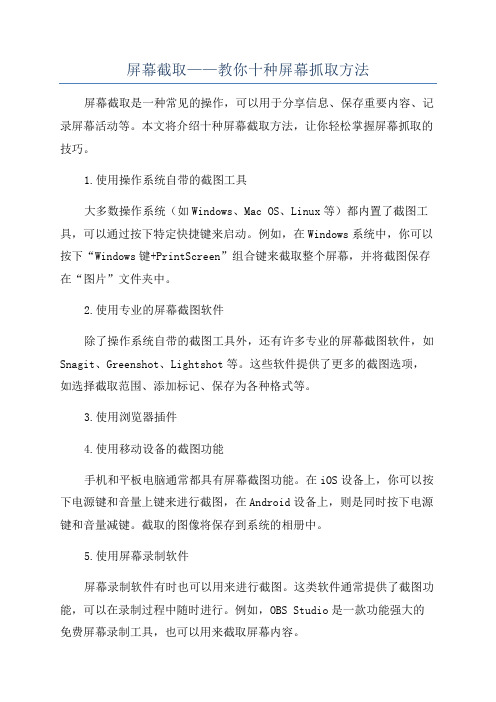
屏幕截取——教你十种屏幕抓取方法屏幕截取是一种常见的操作,可以用于分享信息、保存重要内容、记录屏幕活动等。
本文将介绍十种屏幕截取方法,让你轻松掌握屏幕抓取的技巧。
1.使用操作系统自带的截图工具大多数操作系统(如Windows、Mac OS、Linux等)都内置了截图工具,可以通过按下特定快捷键来启动。
例如,在Windows系统中,你可以按下“Windows键+PrintScreen”组合键来截取整个屏幕,并将截图保存在“图片”文件夹中。
2.使用专业的屏幕截图软件除了操作系统自带的截图工具外,还有许多专业的屏幕截图软件,如Snagit、Greenshot、Lightshot等。
这些软件提供了更多的截图选项,如选择截取范围、添加标记、保存为各种格式等。
3.使用浏览器插件4.使用移动设备的截图功能手机和平板电脑通常都具有屏幕截图功能。
在iOS设备上,你可以按下电源键和音量上键来进行截图,在Android设备上,则是同时按下电源键和音量减键。
截取的图像将保存到系统的相册中。
5.使用屏幕录制软件屏幕录制软件有时也可以用来进行截图。
这类软件通常提供了截图功能,可以在录制过程中随时进行。
例如,OBS Studio是一款功能强大的免费屏幕录制工具,也可以用来截取屏幕内容。
6.使用在线截图工具如果你不想安装任何软件,可以使用在线截图工具来截取屏幕。
这类工具通常无需安装,直接在浏览器中使用。
例如,Lightshot、Imgur Snipping Tool等均是常见的在线截图工具。
7.使用移动设备的屏幕录制功能除了截图功能,手机和平板电脑也常常具有屏幕录制功能。
你可以使用这个功能来录制屏幕活动,并在需要时截取其中的一帧。
录制的视频会被保存在设备的相册中。
8.使用剪贴板工具9.使用截图键盘如果你经常需要进行屏幕截取,可以考虑购买一款带有截图功能的专用键盘。
这类键盘通常上面会有一组特殊的键,可以方便地进行截图操作。
10.使用截图命令在命令行界面下,你也可以使用一些命令来进行截图。
视频该怎么截图?分享一个快速截图的方法
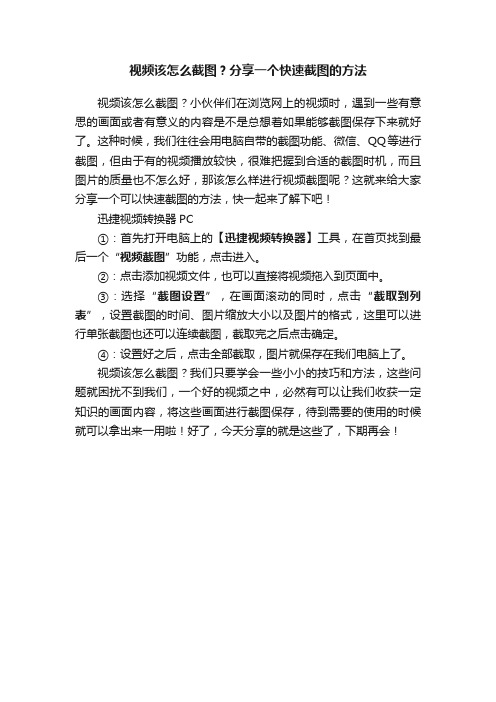
视频该怎么截图?分享一个快速截图的方法
视频该怎么截图?小伙伴们在浏览网上的视频时,遇到一些有意思的画面或者有意义的内容是不是总想着如果能够截图保存下来就好了。
这种时候,我们往往会用电脑自带的截图功能、微信、QQ等进行截图,但由于有的视频播放较快,很难把握到合适的截图时机,而且图片的质量也不怎么好,那该怎么样进行视频截图呢?这就来给大家分享一个可以快速截图的方法,快一起来了解下吧!
迅捷视频转换器PC
①:首先打开电脑上的【迅捷视频转换器】工具,在首页找到最后一个“视频截图”功能,点击进入。
②:点击添加视频文件,也可以直接将视频拖入到页面中。
③:选择“截图设置”,在画面滚动的同时,点击“截取到列表”,设置截图的时间、图片缩放大小以及图片的格式,这里可以进行单张截图也还可以连续截图,截取完之后点击确定。
④:设置好之后,点击全部截取,图片就保存在我们电脑上了。
视频该怎么截图?我们只要学会一些小小的技巧和方法,这些问题就困扰不到我们,一个好的视频之中,必然有可以让我们收获一定知识的画面内容,将这些画面进行截图保存,待到需要的使用的时候就可以拿出来一用啦!好了,今天分享的就是这些了,下期再会!。
10种截屏方法
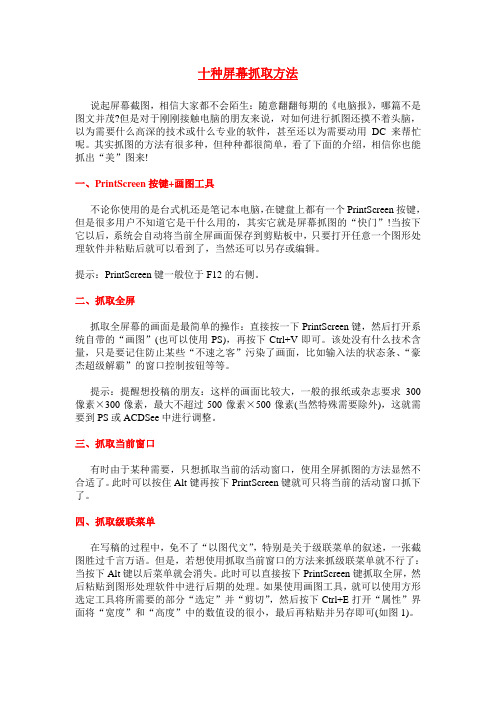
十种屏幕抓取方法说起屏幕截图,相信大家都不会陌生:随意翻翻每期的《电脑报》,哪篇不是图文并茂?但是对于刚刚接触电脑的朋友来说,对如何进行抓图还摸不着头脑,以为需要什么高深的技术或什么专业的软件,甚至还以为需要动用DC来帮忙呢。
其实抓图的方法有很多种,但种种都很简单,看了下面的介绍,相信你也能抓出“美”图来!一、PrintScreen按键+画图工具不论你使用的是台式机还是笔记本电脑,在键盘上都有一个PrintScreen按键,但是很多用户不知道它是干什么用的,其实它就是屏幕抓图的“快门”!当按下它以后,系统会自动将当前全屏画面保存到剪贴板中,只要打开任意一个图形处理软件并粘贴后就可以看到了,当然还可以另存或编辑。
提示:PrintScreen键一般位于F12的右侧。
二、抓取全屏抓取全屏幕的画面是最简单的操作:直接按一下PrintScreen键,然后打开系统自带的“画图”(也可以使用PS),再按下Ctrl+V即可。
该处没有什么技术含量,只是要记住防止某些“不速之客”污染了画面,比如输入法的状态条、“豪杰超级解霸”的窗口控制按钮等等。
提示:提醒想投稿的朋友:这样的画面比较大,一般的报纸或杂志要求300像素×300像素,最大不超过500像素×500像素(当然特殊需要除外),这就需要到PS或ACDSee中进行调整。
三、抓取当前窗口有时由于某种需要,只想抓取当前的活动窗口,使用全屏抓图的方法显然不合适了。
此时可以按住Alt键再按下PrintScreen键就可只将当前的活动窗口抓下了。
四、抓取级联菜单在写稿的过程中,免不了“以图代文”,特别是关于级联菜单的叙述,一张截图胜过千言万语。
但是,若想使用抓取当前窗口的方法来抓级联菜单就不行了:当按下Alt键以后菜单就会消失。
此时可以直接按下PrintScreen键抓取全屏,然后粘贴到图形处理软件中进行后期的处理。
如果使用画图工具,就可以使用方形选定工具将所需要的部分“选定”并“剪切”,然后按下Ctrl+E打开“属性”界面将“宽度”和“高度”中的数值设的很小,最后再粘贴并另存即可(如图1)。
视频截图怎么截?实用的截图方法分享

方法步骤
02
打开工具-点击视频截图
我们所需的视频截图的操作,是在视频转换操作工具首页中的第二行第三个操作选择,所以我们在电脑双击打开工 具之后,来到它的主页点击【视频截图】。 添加文件-截图设置 把需要进行截图的视频文件给上传到视频截图操作界面,是我们在视频截图操作界面首先要做的事。那么怎么添加 呢? 非常简单,鼠标直接点击操作界面中间的【+】,我们就能在出现的文件选择窗口,找我们所需转换的视频文件, 然后选择打开便可把文件给添加到操作界面!
视频截图怎么截?
分享:迅捷视频转换器
2021.4.21
前言
01
前言
有很多视频中的台词和画面非常棒,尤其是动漫,而这个时候,我们就想将其精彩画面给截屏记录下来。这各大视 频平台上,在他们的播放窗口上有截图的操作。而对于那些从网上搜寻的,或者是别人分享的内容时,这种没有专 门的截图功能的情况,视频截图怎么截呢? 虽说他没有专门截图操作,但是我们可以解除其它的操作工具进行截图啊!就好比小编在遇到这种情况的时候,就 是直接用电脑上的【迅捷视频转换器】进行视频截图的操作。并且除了视频截图,我们还能用它进行视频多种格式 的转换,视频压缩,视频合并等视频处理的操作。那么接下来小编就将其具体操作分享给大家!
等我们对视频截图的设定全部设定完成,我们点击【全部截取】,便完成了! 到此小编对于视频截图的操作方法也就分享完成了,不知大家可否满意小编所 分享的操作呀!
感谢阅读
在文件添加到界面后,我们便可在操作界面,点击文件显示上的【截图设置】。随后就会出现一个截图设置的窗口。
在此窗口我们便可对其进行视频截图的设置。它有单张截图和连续截图。单张截图,我们就拖动视频窗口时间显示 线的绿色小三角,将其拖至需要截图的位置,然后点击【截取到列表】,再点击确定。
- 1、下载文档前请自行甄别文档内容的完整性,平台不提供额外的编辑、内容补充、找答案等附加服务。
- 2、"仅部分预览"的文档,不可在线预览部分如存在完整性等问题,可反馈申请退款(可完整预览的文档不适用该条件!)。
- 3、如文档侵犯您的权益,请联系客服反馈,我们会尽快为您处理(人工客服工作时间:9:00-18:30)。
八种影视截图的方法
方法一:Windows Media Player10
首先介绍,最简单的视频截图方法。
Media Player10是常用的视频播放器,也可以视频截图。
我们在播放电影的过程中,遇到想截取的图片,只需按下【“Ctrl +I”组合键】。
就会弹出保存图片的窗口。
但是一定注意视频格式,对于ASF、
WMV格式是无法截图的。
截图优点:
截图方法简单点击【“Ctrl+I”组合键】就OK。
截图缺点:
有些视频能播放,而不能截图,如:ASF、WMV格式。
方法二:豪杰超级解霸系列
豪杰超级解霸也有的视频截图功能,【版本V8、V9、3000、都可以】。
下面是以豪杰超级解霸V8播放器为例,的抓图方法。
1:首先打开豪杰超级解霸V8
2:点击【文件】按钮,打开要播放的影片。
3:影片开始,使用【播放/暂停】按钮,暂停要截的图片。
就像照相机按快
门一样。
4:使用【单张抓图】按钮,或【连续抓图】按钮,截取图片。
5:点击【单张抓图】后,出现保存文件窗口。
然后点击【保存】按钮。
保存图片就OK了
截图优点:
截图方法比较简单,可以连续抓图,[对制作GIF 动态图片有帮助]
截图缺点:
有些视频文件格式能播放,而不能截图。
截取图片不可随意调节大小,只能截取影片原大小。
方法三:PowerDVD
PowerDVD也有截图功能,版本有很多。
下面是以PowerDVD 6 播放器为例,的抓图方法。
1:首先打开PowerDVD 6
2:设置捕捉模式以及调节画面大小。
首先要点击播放器【配置】按钮。
3:弹出对话框,点击【高级】按钮。
4:点击【快照】,在下面对话框设置,图片捕捉模式,以及调节截取画面的大小。
最后点击【确定】,就OK了
5:最后点击播放器的【捕捉画面】按钮,或按下快捷键C,就可截取影视图
片了。
截图优点:
可截取任意大小的影视图片,截取图片比较清晰。
截图缺点:
某些网络下载视频,不能截取。
方法四:QQ截图
1:首先打开QQ,点击捕捉屏幕。
2:首先进行【影片截图设置】。
然后选择截图种类,如:屏幕截图或影片截
图。
3:点击截图种类后,就可截取视频或屏幕。
我点击的是【影片截图】后,电脑出现下图后,点击视频播放窗口激活,再点击键盘上的【scroll lock】键,就可成功截图了。
4:最后把自己截的图片,拿一个QQ,给另一个QQ传图片,就能把图片保
存到自己的电脑中了。
QQ视频截图优点:
任何视频都能截取,还可截取在线观看的电影。
QQ视频截图缺点:
比较麻烦,要使用QQ截图就要开两个QQ号码,因为你要拿一个QQ,给另一个QQ传图片,才能把图片保存到自己的电脑中。
方法五:键盘截屏
介绍最简单的截屏方法。
[只可截屏]
利用电脑键盘上的,【PrintScreen键】和附件中【画图】结合,截屏。
1:首先找到想截取的页面,然后点击键盘上的【PrintScreen键】
我得键盘是【Prtsc Sysrq】如下图
2:点击【开始】→→【程序】→→【附件】→→【画图】
3:点击【画图】后,进入画图工具。
点击【编辑】→→【粘贴】就把截图粘贴到画图工具中。
然后点击【文件】中的【保存】就OK了
方法六:暴风影音系列
1:首先我们打开暴风影音,播放要截取的影视。
2:看到截取的画面点击[暂停]按钮。
3:点击文件中的[保存图片],就OK了
截图优点:
暴风影音可播放多种格式的视频文件。
因此截图范围比较广。
截图缺点:
某些视频不可截图。
方法七:RealPlayer截图
1:首先打开windows media player随便播放一个视频文件。
2:再用realplayer播放你需要截图的文件。
3:realplayer点击【暂停】按钮截取画面,再点击【Alt+print screen】
健是当前窗口截图。
4:点击【程序】→【附件】中的【画图】后,进入画图工具。
点击【编辑】→→【粘贴】就把截图粘贴到画图工具中。
然后点击【文件】中的【保存】就OK了
---------------
软件:
spx截图工具三套件的绿色精简爆破版
Ashampoo Magical Snap 2.30 HyperSnap-DX 6.21.04┊专业级抓图工具打字不易,如满意,望采纳。
